
Warzone, al igual que cualquier otro modo de juego Call of Duty, está disponible para PC. Sin embargo, si quieres conseguir muchas muertes, debes asegurarte de que el juego funcione sin problemas, ya que un rendimiento deficiente puede provocar retrasos durante los tiroteos. Aquí están las mejores configuraciones para PC para garantizar que su experiencia Warzone sea perfecta.
Warzone no tiene requisitos de sistema muy altos. Sin embargo, es agotador para tu PC mientras un juego está en sesión, especialmente tu CPU. Esto puede provocar caídas de FPS que, a su vez, pueden dañar tu propio rendimiento en el juego.
Afortunadamente, puedes modificar tu configuración para maximizar tu FPS. Si no tiene tanta confianza en cómo hacer esto, lo tenemos cubierto. En las siguientes secciones se analiza un análisis detallado de las mejores configuraciones de PC para Warzone.
La mejor configuración de Warzone para PC para FPS máximo
Configuración de pantalla
- Modo de visualización: Pantalla completa exclusiva
- Monitor de pantalla: seleccione un monitor con la frecuencia de actualización más rápida
- Adaptador de pantalla: tu tarjeta gráfica
- Frecuencia de actualización de pantalla: Máxima para monitor (144 hz / 240 hz)
- Resolución de pantalla: 1080p: evite 1440p/4K, ya que reducirá significativamente los FPS
- Resolución dinámica: Desactivada
- Relación de aspecto: Automático (16:9)
- Juego V-Sync: Apagado–V–La sincronización puede provocar un retraso en la entrada
- Menú V-Sync: Desactivado
- Límite de velocidad de fotogramas personalizado: Personalizado
- Límite de velocidad de fotogramas personalizado del juego: 300
- Límite de velocidad de fotogramas personalizado del menú: 90
- Límite de velocidad de fotogramas personalizado fuera de foco: 30
- Gamma de pantalla: 2.2 (sRGB)
- Brillo: Tu Preferencia
- Modo de enfoque: Apagado
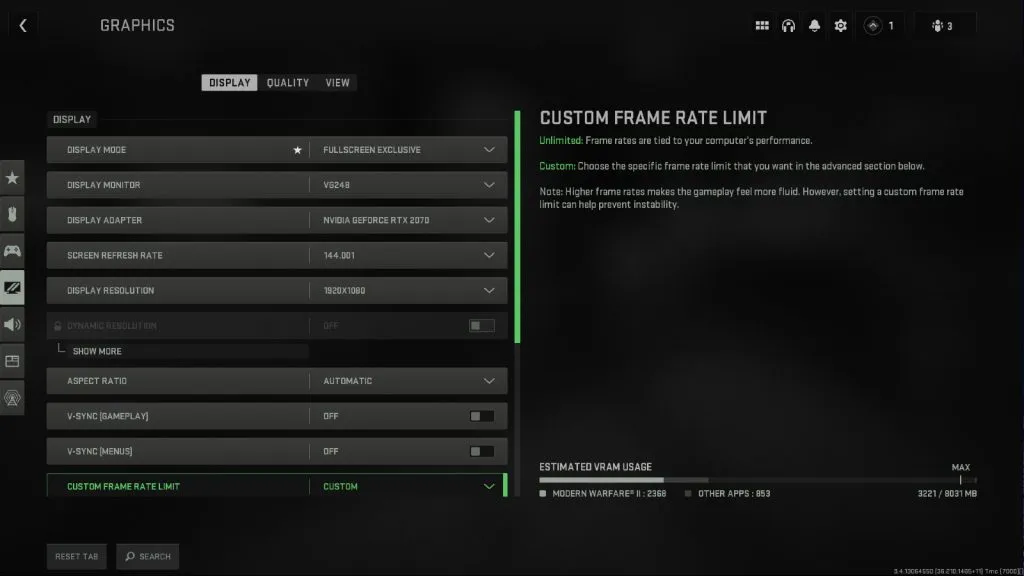
Primero, debe asegurarse de que la configuración de pantalla esté correcta para su PC y monitor.
Configuración de calidad
- Preajustes de calidad: Personalizado
- Resolución de renderizado: 100
- Mejora/enfoque: FidelityFX CAS
- FidelityFX CAS Fuerza: 75 – Mejora el juego con un costo mínimo de FPS
- Anti-Aliasing: SMAA T2X: aumentar esta configuración afectará los FPS para una ganancia marginal de rendimiento
- Calidad de suavizado: Normal – Baja Mejora ligeramente los FPS, pero Normal vale la pena.
- Escala de memoria de vídeo: 90: utiliza la VRAM máxima para priorizar Warzone
- Resolución de textura: Normal
- Filtro de textura anisotrópico: Alto – FPS apenas afectado por esta configuración
- Nivel de detalle cercano: Bajo
- Nivel de detalle distante: Alto: lo mejor para el juego, costo mínimo de FPS
- Distancia de dibujo del desorden: Corta
- Calidad de las partículas: Baja
- Nivel de calidad de las partículas: Bajo
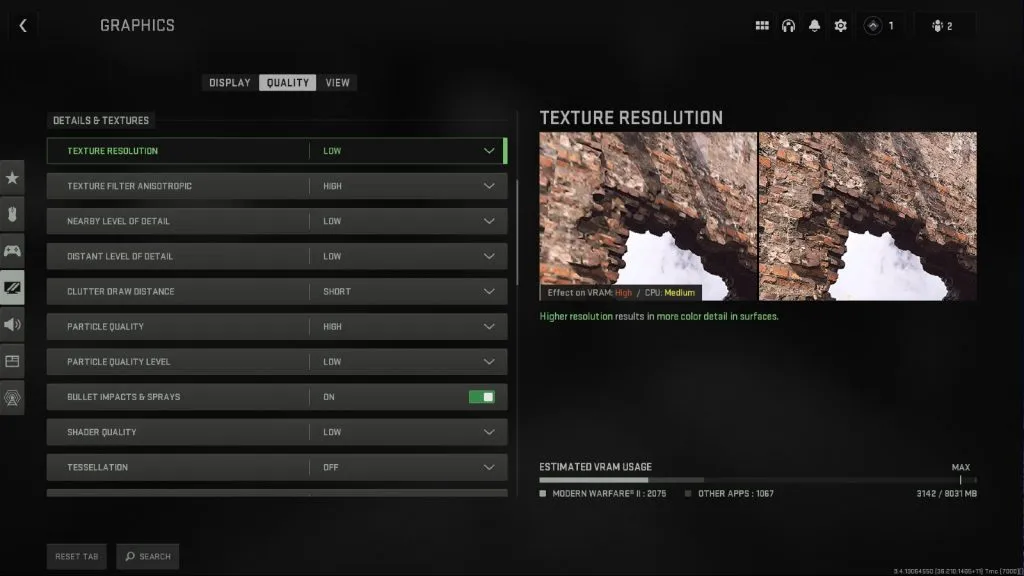
Estas son las mejores configuraciones de PC para tus gráficos para un FPS máximo en Warzone.
- Impactos de bala y ataques Aerosoles: Activado – Esto depende de usted, pero mucha gente lo prefiere Activado para jugar
- Calidad del sombreador: Media
- Teselado: Desactivado
- Memoria de terreno: Máx.
- Transmisión de texturas bajo demanda: Desactivada
- Calidad de transmisión: Baja
- Calidad volumétrica: Baja
- Calidad física diferida: Baja – Sólo afecta al agua
- Cáusticos de agua: Desactivado – Solo afecta al agua
- Resolución del mapa de sombras: Baja
- Calidad de la sombra puntual: Baja
- Caché de sombras puntuales: Activado: el almacenamiento en caché mejorará el rendimiento
- Caché puntual: Baja
- Caché de Sun Shadows: Activado: el almacenamiento en caché mejorará el rendimiento
- Iluminación de partículas: Baja
- Oclusión ambiental: Desactivado
- Reflejos del espacio de la pantalla: Desactivado
- Calidad de reflexión estática: Baja
- Volumenes de la cuadrícula meteorológica: Desactivado
- Nvidia Reflex Low Latency: Activado: esta configuración Mejora significativamente la latencia. Si está limitado a la CPU, utilice la opción ON+BOOST.
- Profundidad de campo: Desactivado
- Desenfoque de movimiento mundial: Desactivado
- Desenfoque de movimiento de arma: Desactivado
- Grano de la película: 0,00
Ver configuraciones
- Campo de visión: 100–110 – Este Es una cuestión de preferencia, pero alrededor de 100 debería ofrecer el mejor equilibrio entre visibilidad y rendimiento. Los valores más altos hacen que los enemigos distantes sean más pequeños o más difíciles de ver y pueden afectar los FPS.
- Campo de visión de ADS: Afectado
- Campo de visión del arma: Predeterminado
- Campo de visión en tercera persona: 80-100
- Campo de visión del vehículo: Predeterminado
- Movimiento de cámara en primera persona: Mínimo (50%)
- Movimiento de cámara en tercera persona: Mínimo (50%)
- Transición de ADS en tercera persona:Preferencia
- Cámara de espectador predeterminada: Preferencia

Cómo aumentar los FPS en Warzone
Para obtener FPS más altos en Warzone, asegúrese de ajustar la configuración de visualización, calidad y visualización como se muestra arriba. Si bien algunas de estas configuraciones son una cuestión de preferencia, recomendamos probarlas primero. Si no estás satisfecho con el FPS que estás viendo, hay un par de cosas más que puedes hacer.
Primero, asegúrese de que los controladores de su tarjeta gráfica estén actualizados utilizando las aplicaciones oficiales de Nvidia o AMD.
A continuación, asegúrese de no estar ejecutando muchas aplicaciones en segundo plano. Los navegadores web como Chrome, por ejemplo, a menudo pueden consumir el uso de la CPU, lo que provoca que el juego se vea obstaculizado. Cerrar otras aplicaciones puede mejorar el FPS.
Finalmente, la opción más cara pero efectiva es comprar una nueva tarjeta gráfica con más potencia.




Deja una respuesta